جهت تغییر در طراحی فروشگاه بایستی:
به پنل مدیریت مراجعه کنید.
به ویرایش قالب مراجعه کنید.
از بخش صفحات به صفحه فروشگاه مراجعه کنید.
بر روی دکمه طراحی ![]() کلیک کنید.
کلیک کنید.
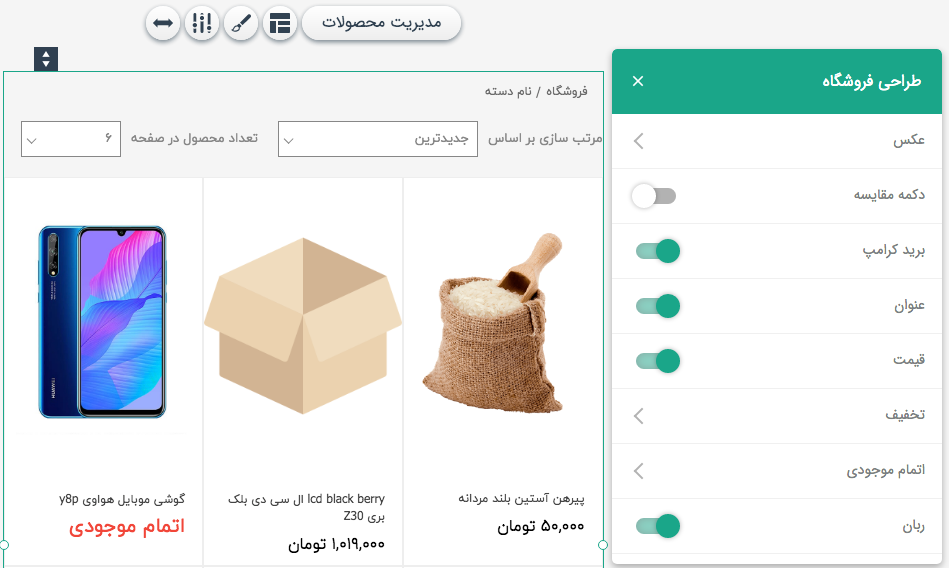
از بخش عکس میتوانید طراحی تصویر محصول را تغییر دهید.
با فعال کردن گزینه دکمه مقایسه، کاربران میتوانند محصولات مختلفی را برای بررسی و مقایسه انتخاب کنند تا مشخصات هرکدام از محصولات در صفحه ای مجزا برای مقایسه نمایش داده شود.
با فعال کردن گزینه برید کرامپ، مسیر انتخابی کاربر از فروشگاه به دسته بندی های انتخابی نمایش داده میشود.
![]()
با فعال کردن گزینه عنوان، عنوان محصولات در لیست محصول نمایش داده میشود.
با کلیک بر روی متن "عنوان" میتوانید متن عنوان را سفارشی سازی کنید و نام قلم و اندازه قلم و رنگ پس زمینه عنوان محصول را مشخص کنید.
با فعال کردن گزینه قیمت، قیمت محصولات در لیست محصول نمایش داده میشود.
با کلیک بر روی متن "قیمت" میتوانید عدد قیمت را سفارشی سازی کنید و نام قلم و اندازه قلم و رنگ پس زمینه قیمت محصول را مشخص کنید.
با کلیک بر روی تخفیف میتوانید رنگ و اندازه قلم مربوط به قیمت جدید را مشخص کرد همچنین رنگ قیمت فروش ویژه را مشخص کرد.
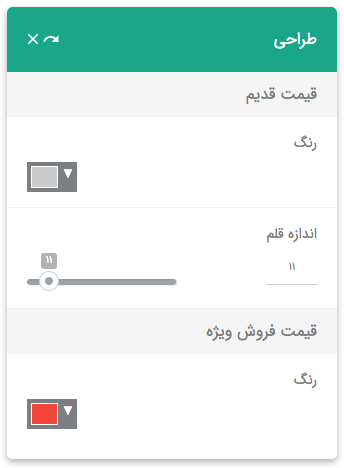
با کلیک بر روی اتمام موجودی میتوانید نام قلم، اندازه قلم، رنگ متن و پس زمینه مربوط به متن اتمام موجودی را مشخص کرد.
با فعال کردن گزینه ربان، ربان محصولات در لیست محصول نمایش داده میشود.
با کلیک بر روی متن "ربان" میتوانید نام قلم، اندازه قلم، رنگ متن و پس زمینه مربوط به ربان و ربان تخفیف را مشخص کنید.
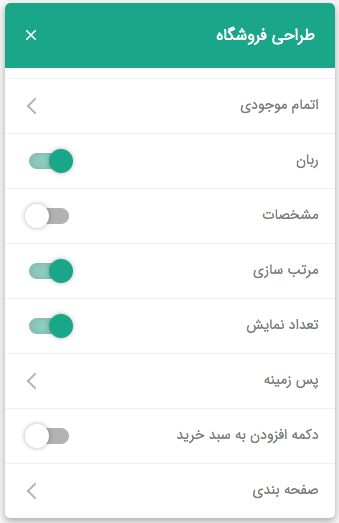
مشخصات
با فعال کردن گزینه مشخصات، مشخصات هر محصول در بخش زیرین هر محصول نمایش داده میشود.
با کلیک بر روی متن "مشخصات" میتوانید نام قلم، اندازه قلم، رنگ متن و پس زمینه مربوط به مشخصات را مشخص کنید.
مرتب سازی
با فعال کردن گزینه مرتب سازی، لیست بازشونده مربوط به مرتب سازی نمایش داده میشود.
با کلیک بر روی متن "مرتب سازی" میتوانید از بخش اول نام قلم، اندازه قلم، رنگ متن را مشخص کنید و از بخش لیست نام قلم، اندازه قلم، رنگ متن و رنگ کادر مربوط به لیست بازشونده را مشخص کنید و از بخش انتخاب شده رنگ متن و پس زمینه مربوط به آیتم انتخابی را مشخص کنید.
تعداد نمایش
با فعال کردن گزینه تعداد نمایش، لیست بازشونده مربوط به تعداد نمایش، نمایش داده میشود.
با کلیک بر روی متن "تعداد نمایش" میتوانید از بخش اول نام قلم، اندازه قلم، رنگ متن را مشخص کنید و از بخش لیست نام قلم، اندازه قلم، رنگ متن و رنگ کادر مربوط به لیست بازشونده را مشخص کنید و از بخش انتخاب شده رنگ متن و پس زمینه مربوط به آیتم انتخابی را مشخص کنید.
پس زمینه
با کلیک بر روی متن "پس زمینه" میتوانید باکس محصولات را شخصی سازی کنید.
دکمه افزودن به سبد خرید
با فعال کردن گزینه دکمه افزودن سبد خرید، این دکمه در بخش زیرین هر محصول نمایش داده میشود.
با کلیک بر روی متن "دکمه افزودن سبد خرید" میتوانید این دکمه را سفارشی سازی کنید.
صفحه بندی
با کلیک بر روی متن "صفحه بندی" میتوانید این دکمه را سفارشی سازی کنید.
